
Ferestrele îi place uneori să rearanjați pictogramele desktop atunci când reporniți Windows sau descărcați o nouă aplicație și adăugați pictograma desktop. Cauza acestui lucru este o caracteristică încorporată care este activată în mod implicit. Iată cum să o dezactivați.
Blocați pictogramele desktop în poziție
În primul rând, faceți clic dreapta oriunde pe desktop. Va apărea un meniu contextual. Plasați cursorul peste opțiunea "Vizualizare" din partea de sus a meniului.
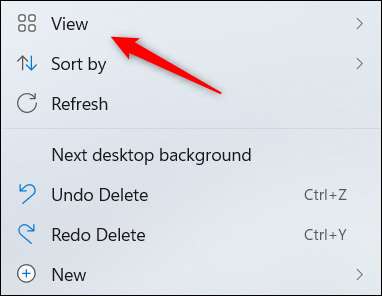
Va apărea un submeniu, afișând mai multe opțiuni de vizualizare a pictogramelor diferite. În acest meniu este o opțiune numită "Pictograme de aranjare automată". După cum implică numele, această caracteristică permite Windows să vă aranjeze automat pictogramele. Pentru a preveni acest lucru, debifați opțiunea "Auto Aranjați pictogramele".
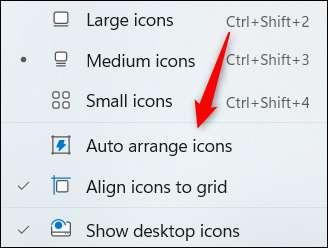
De asemenea, puteți verifica "icoanele de aliniere la rețea" dacă doriți ca fiecare rând și coloana de pictograme să fie aliniate.
Alte cauze posibile de remarcat
Acest lucru ar trebui să împiedice ferestrele să rearanjeze în mod aleatoriu pictogramele de desktop în cea mai mare parte. Cu toate acestea, există și alte cazuri în care pictogramele dvs. de desktop pot fi rearanjate chiar dacă ați dezactivat setarea pictogramelor de aranjare automată. De exemplu, dacă modificați rezoluția ecranului, pictogramele dvs. pot fi uneori împrăștiate.
Din păcate, nu există nici o modalitate încorporată de a împiedica să se întâmple decât să nu schimbați rezoluția ecranului. Este mai bine să Stick cu rezoluția dvs. nativă oricum. Dacă ferestrele schimbă sporadic rezoluția fără a lua nicio acțiune, ar putea fi din cauza unui șofer învechit. În acest caz, poate doriți Actualizați driverul pentru a vedea dacă aceasta rezolvă problema.
Există, bineînțeles, multe aplicații terțe care pretind că se ocupă de sarcina de a bloca icoanele de desktop în loc - multe dintre acestea Aplicațiile Freeware , care adesea conțin Blotatware sau alți viruși nedoriți. Asigurați-vă că ați folosit bine dezvoltatorii acestor aplicații înainte de a descărca nimic.
LEGATE DE: Cum să eliminați virușii și programele malware pe Windows PC







